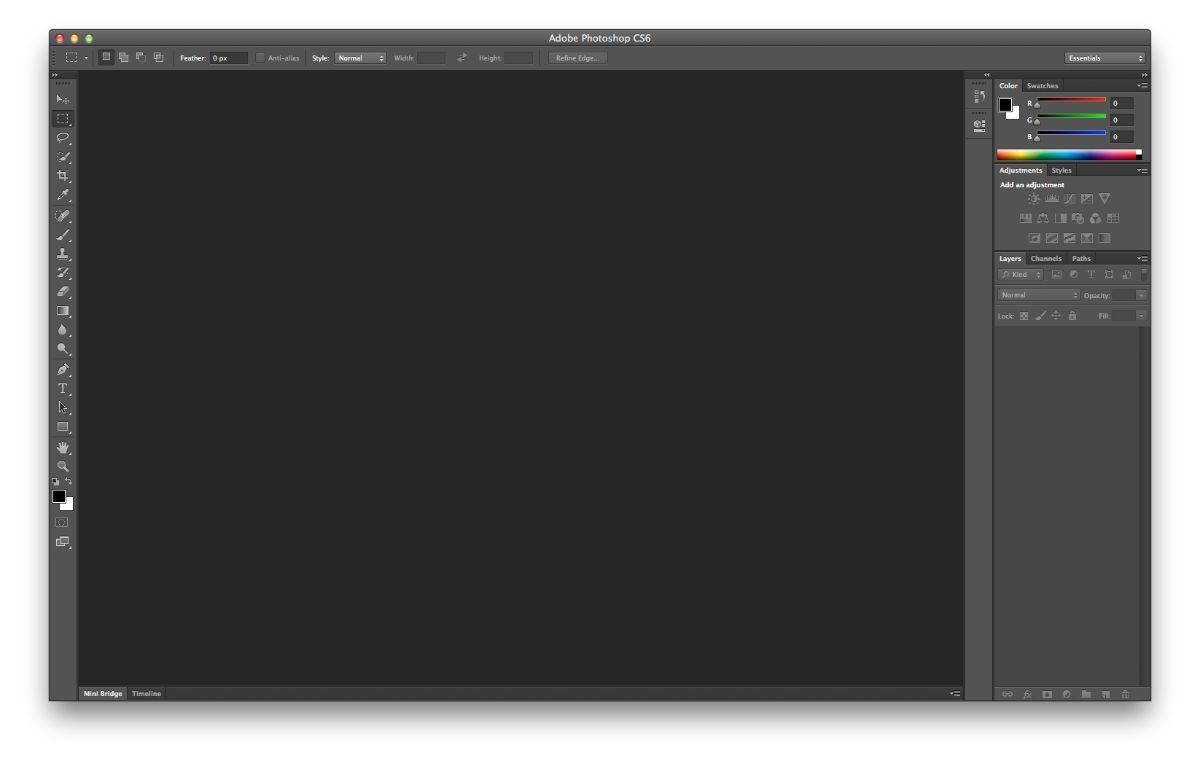
Viete, ako používať tieň vo Photoshope? Toto je jeden z nástrojov, ktorý je najmenej známy a V skutočnosti je to ten, ktorý vám môže poskytnúť najviac možností.. Ale ako ho použiť?
Ďalej vám pomôžeme zistiť, na čo sa vrhnutý tieň používa vo Photoshope, ako ho aplikovať a aké výsledky môžete dosiahnuť. Ísť na to?
Čo je vrhnutý tieň vo Photoshope

Najprv musíte pochopiť, o čom hovoríme s tieňom vo Photoshope. Tento nástroj sa vzťahuje na text, aj keď to neznamená, že to nemôžete urobiť s obrázkami. Nie je to však obvyklé. A čo to robí? V podstate dáva textu určitú konzistenciu a hĺbku. Ale tiež mu to umožňuje viac vyniknúť.
Je to jeden z najjednoduchších filtrov na použitie a možno ste sa s ním občas stretli.
Na čo to používaš
paralelný tieň umožňuje dať hĺbku niečomu, čo je v 2Dtj nevyzerá to reálne. Teraz, s tieňom, je potrebné pridať novú perspektívu, vďaka ktorej bude objekt, ktorý premieta, vyzerať realistickejšie, hlbšie a nápadnejšie.
V textoch často slúži na ich zvýraznenie ale aj preto, aby sa dali odlíšiť od pozadia. To znamená, že ak dáte pozadie s množstvom obrázkov a farieb, je normálne, že keď niečo napíšete, sú tam časti, ktoré nakoniec nevidno. Aby ste tomu zabránili, tieň môže pomôcť lepšie vidieť písmená. V skutočnosti budú vyzerať o niečo matnejšie (kvôli čiernemu tieňu, ktorý si mimochodom môžete zmeniť), ale to im v skutočnosti umožňuje lepšie čítať.
Vezmime si príklad. Predstavte si neónovo žlté pozadie. A dal si slovo. Biely dom. Normálna vec je, že to môžete čítať, ale je to pre vás ťažké kvôli "svietiacemu" pozadiu. Ak teraz použijete vrhnutý tieň vo Photoshope, trochu stlmíte tú žltú a zároveň biele písmená. Výsledok? Že ju budete vedieť rýchlejšie prečítať a ľahko ju pochopiť bez toho, aby ste si museli trochu namáhať oči.
Je zrejmé, že neslúži len na zostrenie slov na pozadí či výrazných farbách, ale aj tiež dáva perspektívu písmenám a/alebo obrázkom, ktoré nesú tento tieň.
Ale ako ho použiť? Vysvetlíme vám to nižšie.
Ako používať vrhnutý tieň vo Photoshope
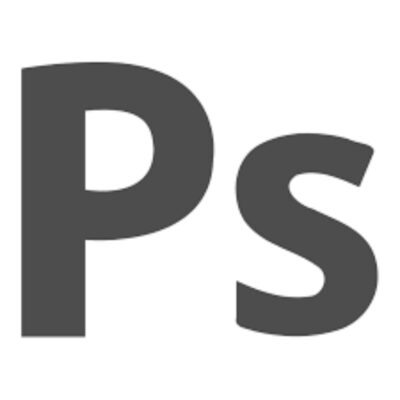
Použitie tieňa vo Photoshope je veľmi jednoduché. Až tak, že v niekoľkých krokoch ho budete môcť aplikovať. Ako?
Prvá vec, ktorú urobíme, je získať nový dokument. O, dať červené pozadiea pomocou textového nástroja napíšte slovo, ktoré je trochu dlhé. Teraz, keď je táto vrstva vybratá, musíte prejsť do sekcie vrstiev (ktorý sa v časti editora zobrazí ako malý. Tu musíte stlačte fx, ktorý nájdete v spodnej časti tohto panela.
Čo robí fx? Vyvolá menu a v ňom nájdete možnosti prelínania, skosenia a reliéfu, ťahu, vnútorného tieňa, vnútorného lesku, saténu, farebného prekrytia, prechodu... a na konci všetkého vyjde paralelný tieň. Kliknite tam.
Tým sa dostanete na novú kartu, kde budete mať rôzne možnosti na vytvorenie vlastného tieňa podľa toho, čo hľadáte. čo nájdeš?
Režim prelínania
v tejto krabici budete si môcť vybrať, ako bude váš tieň kombinovaný s týmito písmenami. V predvolenom nastavení máte možnosť násobiť, ale ak ste trochu zvedaví a pozriete sa na ďalšie možnosti, možno zistíte, že sa tieň zmení.
Tu budete musieť skontrolovať, aký typ fúzie chcete. Ale tiež farba tieňa, čo je obdĺžnik, ktorý sa objaví vedľa neho. Môžete si ho dať ľubovoľnej farby, nemusí to byť čierna.
nepriehľadnosť
Nepriehľadnosť umožňuje prispôsobiť, ako bude tieň vyzerať, či už ostro alebo transparentne. Ak zvolíte 0% alebo podobne, bude to priehľadné, zatiaľ čo ak sú hodnoty blízke 100, bude to nepriehľadné.
Môžete si vybrať hodnotu od 0 do 100.
uhol
V tejto možnosti máte možnosť umiestniť tieň pod uhlom, ktorý sa pohybuje medzi 170 a -170º. V tomto prípade máte tiež možnosť zaškrtnúť „Použiť globálne svetlo“. Čo robíš? To dáva príkaz Photoshopu, aby tam bolo prirodzené premietanie toho tieňa. Táto možnosť sa samozrejme vzťahuje na celý dokument, nie na jednu časť, a preto mnohí radšej na to neupozorňujú a môžu tieň posúvať ručne, kým nenájdu dokonalý bod.
Vzdialenosť

Vzdialenosť Súvisí to s tým, ako ďaleko alebo blízko chceme ten tieň slov alebo objekt, ktorý máme. Môžete ho umiestniť do zátvorky medzi 0 a 30000 XNUMX pixelmi
predĺženie
V tomto prípade predĺženie označuje, ako dlho bude tieň merať, teda ak chcete, aby sa rozprestieral po celom objekte alebo uprednostňujete, aby bol len slabo viditeľný.
veľkosť
Posledným faktorom v tejto skupine je veľkosť a tu, medzi 0 a 255, môžete nastaviť, aký veľký chcete mať tieň.
kvalita
Posledným blokom na tejto karte tieňa je blok kvality. V ňom budete môcť nájsť nasledovné:
- obrys. Súvisí to s nepriehľadnosťou samotného tieňa. V predvolenom nastavení uvidíte ikonu štvorca rozdeleného na dve šikmo. Ale ak naň kliknete, uvidíte, že získate viac možností. Keď ich zmeníte, uvidíte, že tieň sa mierne zmení. Cieľom je, aby ste našli taký, ktorý vyhovuje tomu, čo chcete dosiahnuť.
- Hluk. Hluk by ste mali chápať ako „rozptyľovanie“. Čím viac si ho dáte, tým viac bude pôsobiť rozhádzane. Môžete ho zadať v rozsahu od 0 do 100.
Ako uvidíte, na konci je stanovená veta, ktorá hovorí: "Vrstva pokrýva vrhnutý tieň". V predvolenom nastavení bude vybratá, ale čo sa stane, ak ju odstránime? Skúste a uvidíte.
V závislosti od toho, ako zadáte každú z hodnôt, ktoré sme predtým naznačili, sa váš tieň vo Photoshope zmení a bude tak či onak. To bude závisieť od práce a cieľa, ktorý sa má dosiahnuť. Ale ak ovládate túto záložku, nebudete mať problém vytvoriť skutočné umelecké diela.
Máte otázky o tom, ako používať tieň vo Photoshope? Potom nám to povedzte a my sa vám pokúsime pomôcť.